Um beim Drucker ein Zertifikat zu hinterlegen, muss der Drucker zuerst mit dem WLAN verbunden sein, eine fixe IP-Adresse anzeigen, und der Bondruck aus der CashBox funktionieren.
Den Browser öffnen und die angezeigt IP-Adresse vom Drucker, in die Adresszeile eingeben. Die IP-Adresse wird am Statusausdruck vom Drucker angezeigt. Wichtig ist, dass das Gerät mit welchem der Bon ausgedruckt wird, sich im gleichen Netzwerk befindet.
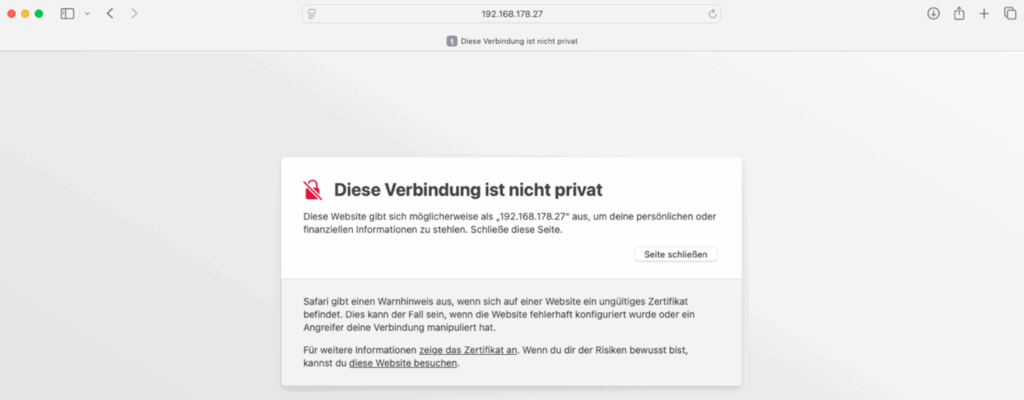
Der Browser zeigt an, das die Verbindung aktuell nicht sicher ist. Nun „diese Website besuchen“ anklicken.
Danach erfolgt das Anmeldefenster. Der Standardbenutzer lautet „epson“. Das Passwort je nach Gerät, ist entweder gleichfalls „epson“ oder die Seriennummer des Druckers. Diese Nummer befindet sich direkt am Gerät.
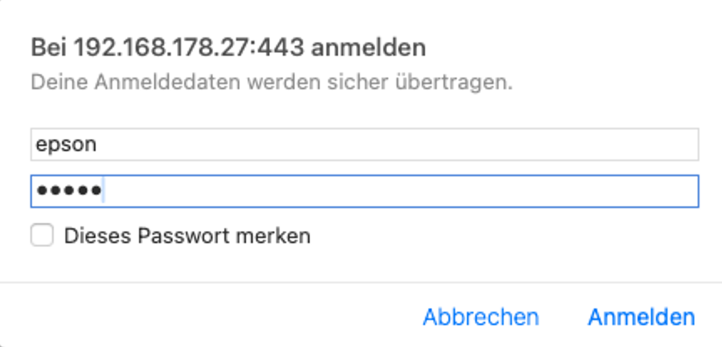
Im Menü links, wird unter Configuration/Netzword der Punkt „Certificate List“ angezeigt. Diesen bitte auswählen.
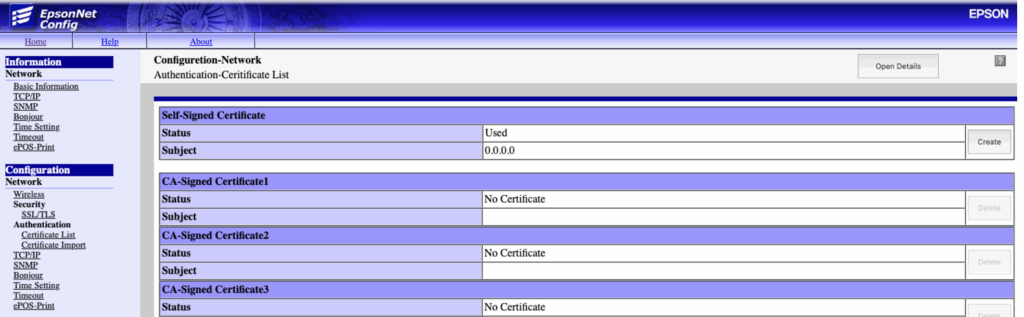
Danach im ersten Block „Self-Signed Certificate“ den Button „Creat“ anklicken.
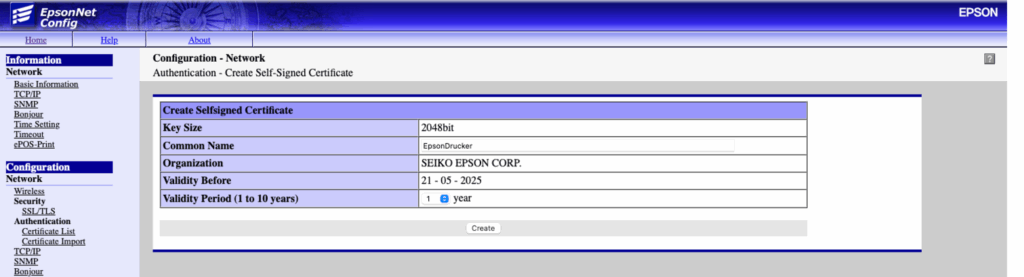
Danach kann das Zertifikat erstellt werden:
- Name für das Zertifikat, vorzugsweise sprechend für den Drucker (EpsonDrucker1)
- Laufzeit des Zertifikates ist möglich von 1 bis 10 Jahren
Danach mit dem Button „Create“ das Zertifikat erstellen und mit „Reset“ das erstellte Zertifikat am Drucker einspielen. Zuletzt noch den Drucker neu starten.
Browsereinstellungen Zertifikat für MAC
Das Zertifikat muss nun am Computer heruntergeladen und hinterlegt werden. Dies ist am MAC mit Safari oder Windows-PC mit Google Chrome möglich.
Bei Safari auf das Schloss vor der IP-Adresse klicken und das Zertifikat einblenden, dann das Zertifikat auf den Desktop ziehen.

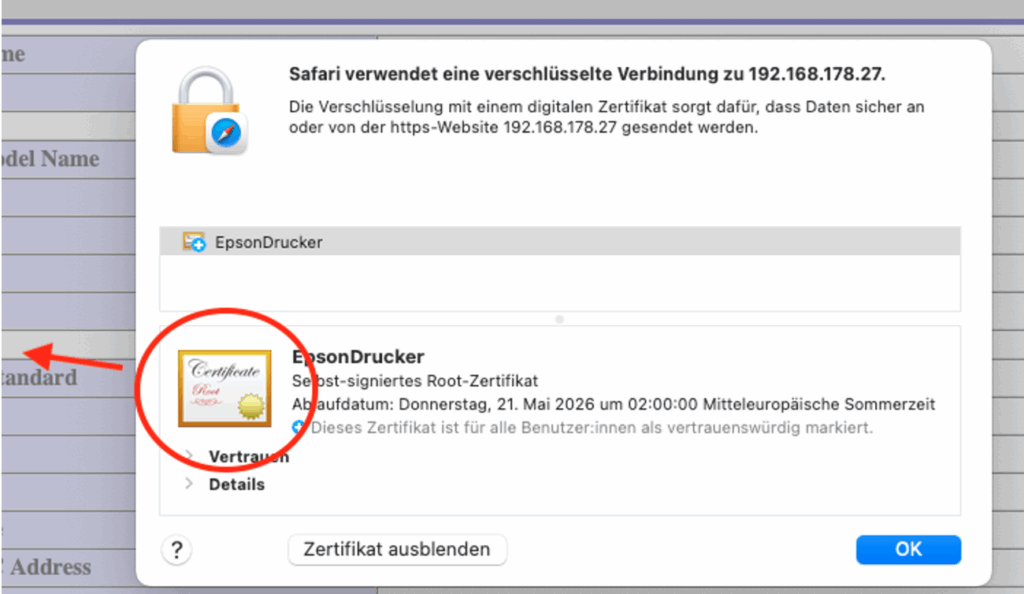
Die Datei wird der Dateiendung „.cer“, und mit dem vergebenen Namen von der Zertifikaterstellung, z.B. EpsonDrucker1.cer“, gespeichert. Mittels Doppelklick auf die Datei öffnet sich die Schlüsselbundverwaltung vom MAC.
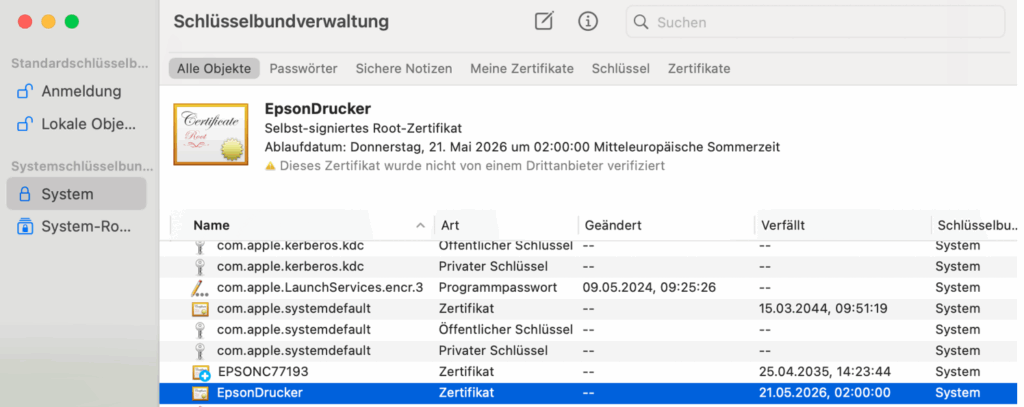
Hier befindet sich dann das neue Zertifikat in der Liste. Mittels Doppelkick darauf werden die Einstellungen angezeigt und hier muss unter dem Punkt „Vertrauen“ auf „Immer vertrauen“ geändert werden. Danach kann das Fenster geschlossen werden.
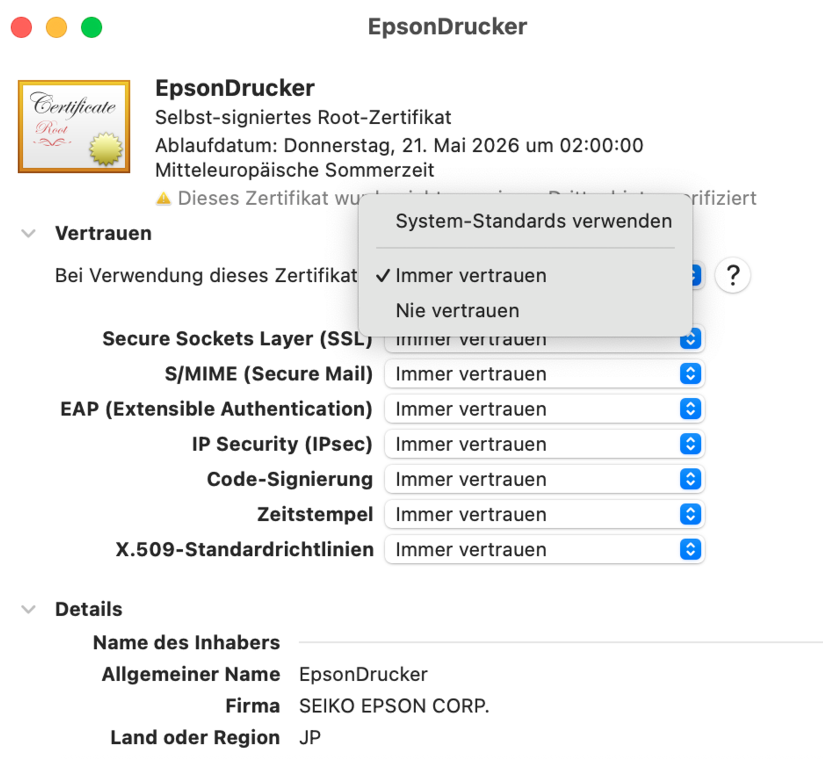
Wenn die Seite des Druckers via IP-Adresse aufrufen sollte keine Sicherheitswahrung mehr aufscheinen. Bei Klick auf das Schloss sollte folgende Meldung ersichtlich sein:
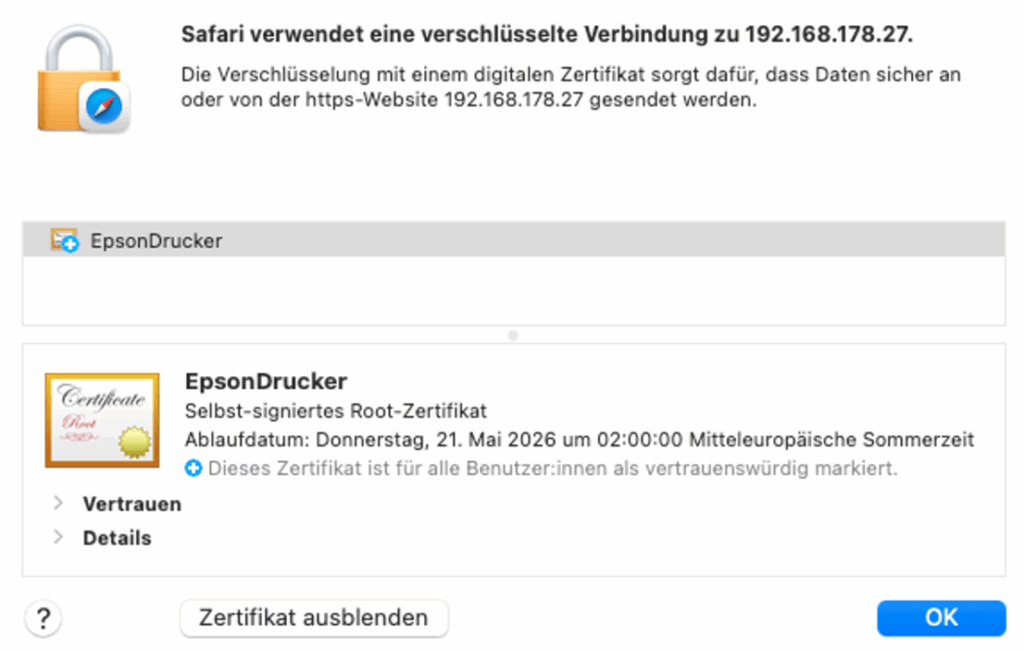
Vom MAC aus kann das Zertifikat gleichfalls auf iPhone oder iPad übermittelt und installiert werden.
Browsereinstellungen Zertifikat für Windows
Eingabe der IP-Adresse des Druckers in Coogle Chrome. Vor der Adresse auf „Nicht sicher“ klicken und danach gleichfalls auf „Zertifikat ist ungültig“.
Im neuen Fester im Reiter Details auf „Ausgewähltes Zertifikat exportieren“ klicken. Die Datei wird dann wieder mit der Dateiendung als .crt, z.B. EpsonDrucker1.cert, gespeichert.
Mit Doppelklick auf das gespeicherte Zertifikat öffnet sich ein Fenster mit dem Button „Zertifikat installieren…“ Im Zertifikatimport-Assistent den Speicherort auswählen. Dieser sollte lokal am Computer sein und danach weiter.
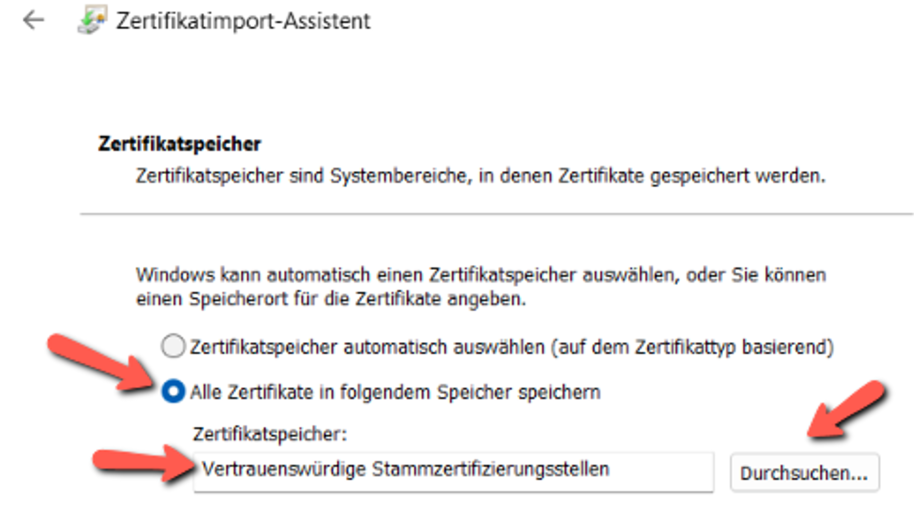
Zuletzt wird noch festgelegt, wo das Zertifikat gespeichert wird. Den Punkt „Alle Zertifikat in folgenden Speicher speichern“ anklicken.
Beim Zertifikatspeicher müssen die „Vertrauenswürdige Stammzertifizierunsstellen“ hinterlegt werden. Dazu auf „Durchsuchen“ klicken und den Unterordner auswählen. Danach mit „OK“ bestätigen.
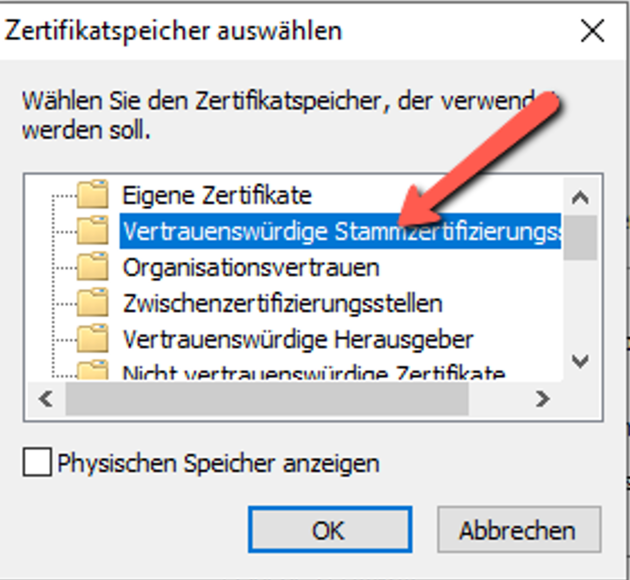
Zur Kontrolle in der Suchleise von Windows „Benutzerzertifikate verwalten“ eingeben und die Einstellungen öffnen. Darin sollte das Zertifikat unter „Vertrauenswürdige Stammzertifizierungsstellen“ aufscheinen.
